- Autor Jason Gerald [email protected].
- Public 2023-12-16 11:32.
- Ostatnio zmodyfikowany 2025-06-01 06:07.
Whisper to aplikacja dla tych z Was, którzy chcą podzielić się sekretami w postaci tekstu lub obrazów. Sekret można odpowiedzieć, polubić lub udostępnić innym. Dzięki Whisper możesz wylać swoje serce, czytać tajemnice innych ludzi, a nawet spotykać ludzi online. Oczywiście podczas korzystania z Szeptu musisz chronić siebie i swoje dane osobowe przed nieznajomymi.
Krok
Metoda 1 z 3: Ustawienie szeptu
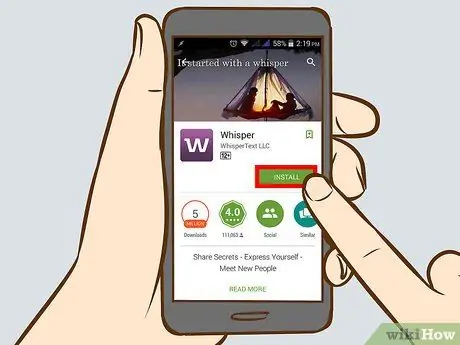
Krok 1. Pobierz Whisper z App Store lub Google Play
Whisper można pobrać bezpłatnie na większość telefonów komórkowych i można z niej korzystać zarówno na urządzeniach z systemem iOS, jak i Android.
Jeśli korzystasz z komputera, możesz odwiedzić witrynę Whisper pod adresem https://whisper.sh/ i wysłać łącze pobierania na swój telefon. Witryna Whisper zawiera również sekrety, które możesz zbadać, oraz informacje o aplikacji. Nie możesz jednak zamieszczać sekretów ani komentować sekretów za pośrednictwem strony internetowej
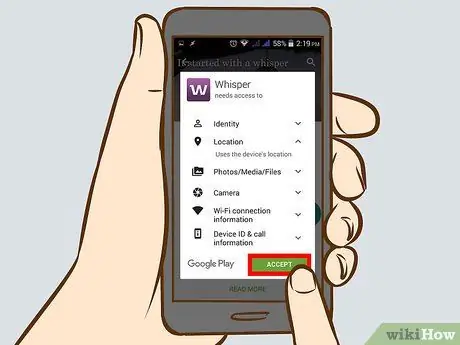
Krok 2. Zezwól Szeptowi na dostęp do Twojej lokalizacji
Szept wykorzystuje lokalizację, aby ujawnić otaczające cię sekrety. Zostaniesz poproszony o zezwolenie Szeptowi na dostęp do informacji o lokalizacji. Aby na to zezwolić, kliknij Zezwól.
Jeśli po raz pierwszy klikniesz Szkoła na stronie głównej Szeptu, zostaniesz poproszony o wybranie najbliższej szkoły. Jeśli nie jesteś uczniem, kliknij Nie chodzę do szkoły, a opcja zmieni się na Polecane
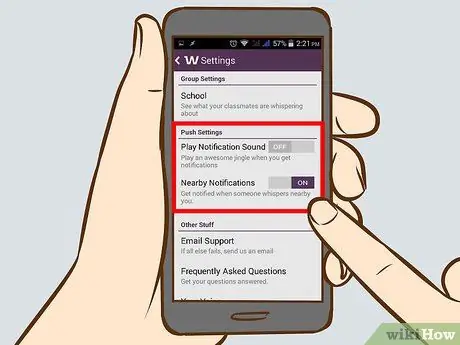
Krok 3. Ustaw opcje powiadomień
Zostaniesz poproszony o ustawienie powiadomień - Whisper powiadomi Cię, gdy ktoś odpowie lub polubi Twój sekret. Dotknij OK, aby skorzystać z tej funkcji.
Możesz zmienić opcje powiadomień szeptem w dowolnym momencie w menu ustawień na iPhonie lub Androidzie
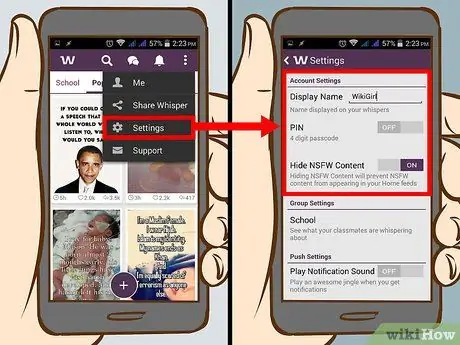
Krok 4. Skonfiguruj profil osobisty
W sekcji Ja możesz w każdej chwili zmienić swoje imię, zobaczyć swój sekret i liczbę polubień oraz sprawdzić powiadomienia. Ogólnie rzecz biorąc, Whisper poda ci imię, ale jeśli chcesz użyć własnego imienia, wybierz anonimowe imię! Inne opcje, które możesz dostosować, znajdziesz, dotykając ikony w lewym górnym rogu ekranu - możesz:
- Utwórz kod PIN, aby zabezpieczyć swoje konto Whisper.
- Zmień szkołę lub lokalizację.
- Włącz lub wyłącz powiadomienia na żywo.
- Pokaż lub ukryj „niebezpieczne”/NSFW treści.
- Śledź i polub Whisper w różnych mediach społecznościowych.
- Przeczytaj często zadawane pytania dotyczące Szeptu, warunków użytkowania, warunków prywatności i wyślij wiadomość e-mail z prośbą o pomoc do zespołu wsparcia Szeptu.
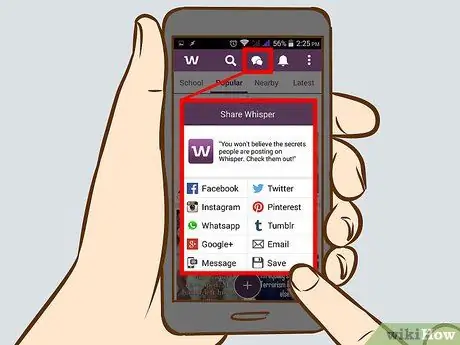
Krok 5. Dodaj znajomych lub kontakty z telefonu, Facebooka lub Twittera
Stuknij sekcję Ja, a następnie stuknij ikonę w prawym górnym rogu ekranu, która wygląda jak sylwetka osoby i znak „+”. Whisper wyśle Ci zaproszenie do dołączenia za pośrednictwem e-maila, SMS-a lub posta na Facebooku/Twitterze - możesz zmodyfikować post zgodnie z własnymi upodobaniami.
Możesz zostać poproszony o zezwolenie Szeptowi na dostęp do Twoich kontaktów
Metoda 2 z 3: Tajne czytanie
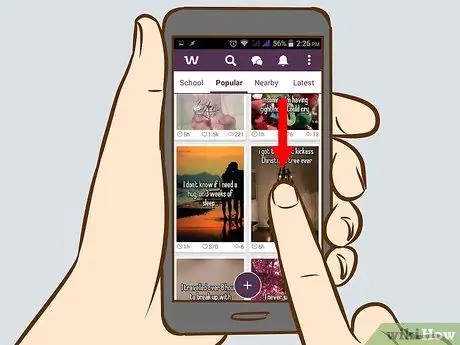
Krok 1. Przewiń do strony głównej aplikacji
Po otwarciu aplikacji Whisper pokaże Ci najpopularniejsze sekrety w Internecie. Możesz przesuwać palcem w nieskończoność, aby czytać tajemnice innych osób.
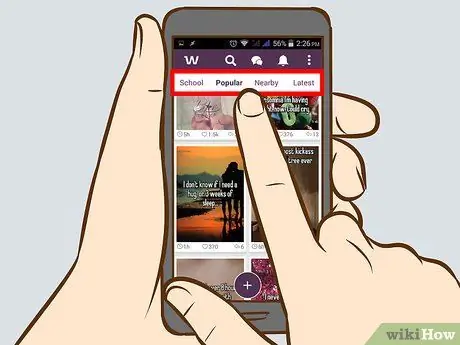
Krok 2. Przeczytaj najnowsze sekrety lub sekrety w pobliżu
Oprócz odczytywania sekretów na stronie głównej lub w kanale Popularne, oprócz sekretów w Twojej szkole możesz także czytać sekrety w kanałach Polecane, W pobliżu i Najnowsze. Stuknij opcje na górnym pasku u góry ekranu, aby wybrać tajną kategorię, którą możesz wyświetlić.
- Szkoła: W tej kategorii wyświetlane są sekrety przesłane przez absolwentów lub przyjaciół Twojej macierzystej uczelni. Możesz odkrywać najpopularniejsze i najnowsze sekrety. Jeśli nie dołączysz do grupy szkolnej, ta opcja pokaże wyróżniony sekret.
- W pobliżu: możesz dostosować ukrytą odległość, która będzie wyświetlana za pomocą opcji u góry strony.
- Najnowsze: możesz odkrywać najnowsze sekrety.
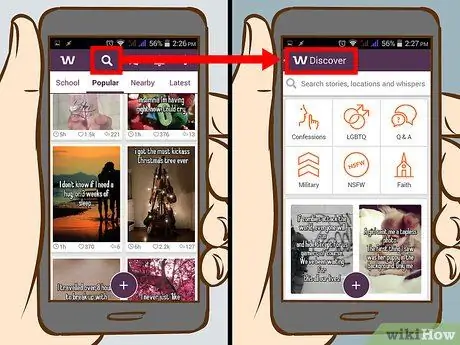
Krok 3. Stuknij Odkryj, aby odkryć sekret
Opcje u dołu tego ekranu umożliwiają wyszukiwanie słów kluczowych lub przeglądanie kategorii, takich jak Wyznania, tajemnice LGBTQ oraz pytania i odpowiedzi.
Możesz także wyszukiwać za pomocą słów kluczowych lub wybrać inne miasto/lokalizację, aby zobaczyć sekrety w tym mieście/lokalizacji
Metoda 3 z 3: Interakcja na Whisper
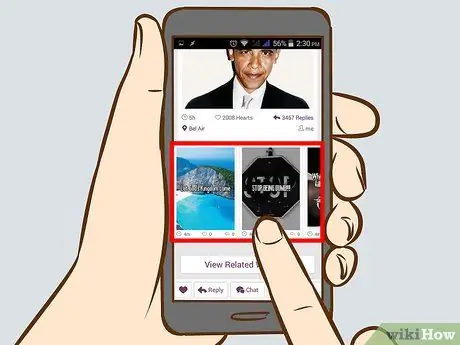
Krok 1. Wyświetl tajne odpowiedzi, wybierając tajne i przesuwając w górę lub w dół
Odpowiedź pojawi się jako sekret, z tekstem nad obrazem. Możesz również polubić te odpowiedzi i odpowiedzieć na nie.
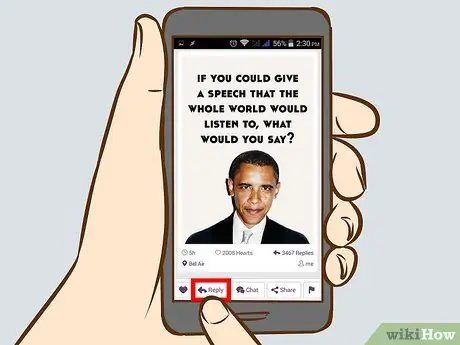
Krok 2. Odpowiedz potajemnie, dotykając przycisku Odpowiedz i wprowadzając odpowiedź na wyświetlonym ekranie
Aplikacja wybierze dla Ciebie obraz. Odpowiedź pojawi się jako sekret, z tekstem nad obrazem.
Możesz ustawić odpowiedź, dotykając pola tekstowego, aby ukryć klawiaturę. Możesz wyszukać tło, zrobić zdjęcie lub użyć własnego zdjęcia jako tła odpowiedzi
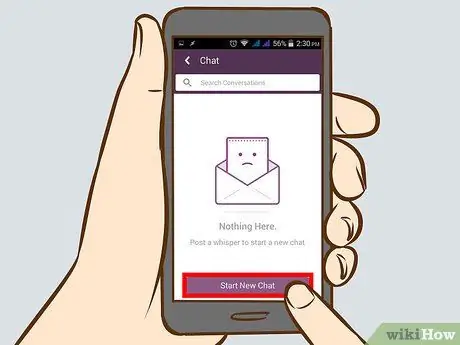
Krok 3. Rozmawiaj z innymi ludźmi
Możesz porozmawiać o tajemnicach innych osób lub przywitać się z nimi. Pamiętaj, że rozmawiasz z drugim człowiekiem, więc musisz się zachowywać i nie ujawniać danych osobowych. Możesz rozmawiać z:
- Stukając w konkretny sekret i wybierając opcję Czat obok Odpowiedz. Zobaczysz ekran do czatowania z tajnym nadawcą.
- Stuknij opcję Czat na dole ekranu. Pojawią się wszystkie Twoje stare czaty. Możesz sortować czaty, dotykając prawego rogu ekranu, lub usuwać czaty, dotykając Edytuj. Po otwarciu czatu możesz także zablokować, polubić, usunąć lub wyświetlić sekret, który pierwotnie wysłała Ci druga osoba, dotykając trzech kropek w prawym górnym rogu ekranu.
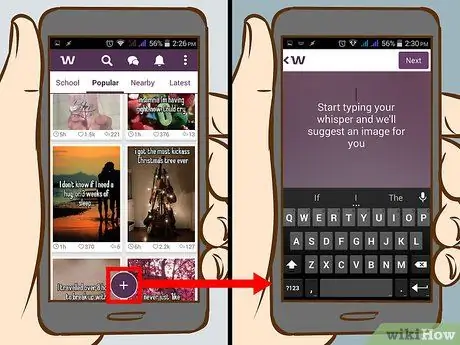
Krok 4. Uczyń to swoim sekretem
Stuknij duży fioletowy przycisk „+”, a następnie wpisz swój sekret, pytanie lub wyznanie. Po dotknięciu Dalej otrzymasz sugestie obrazów z aplikacji.
Możesz ustawić sekret, dotykając pola tekstowego, aby ukryć klawiaturę. Możesz wyszukiwać tła, robić zdjęcia lub używać zdjęcia siebie jako tła, zmieniać czcionkę i udostępniać sekrety określonym grupom
Ostrzeżenie
- Nawet jeśli jesteś anonimowy, nadal masz kontakt z ludźmi. Zachowuj dobre maniery, zwłaszcza podczas odpowiadania i rozmawiania.
- Nie udostępniaj danych osobowych.






